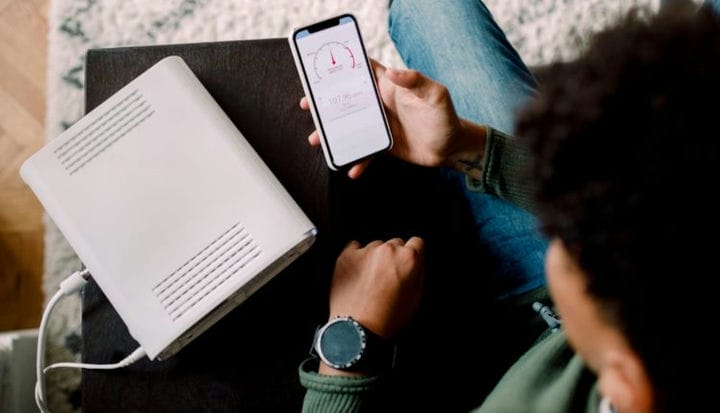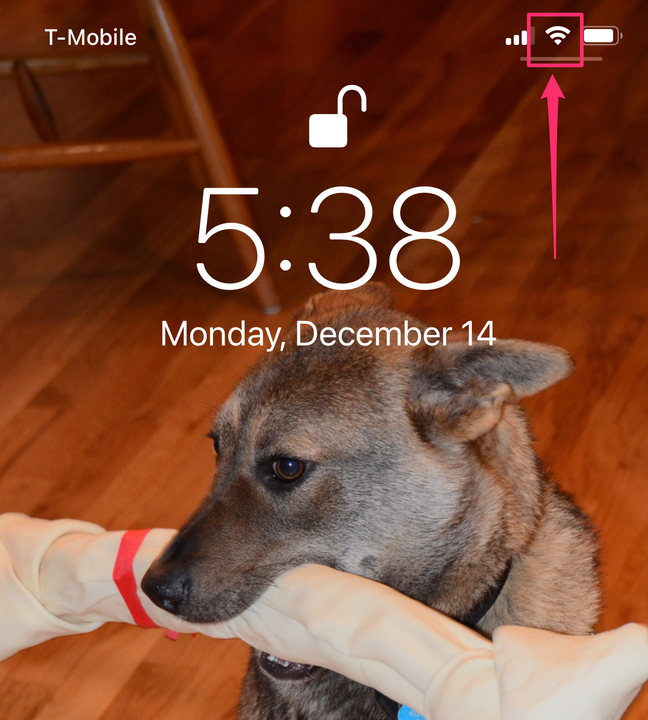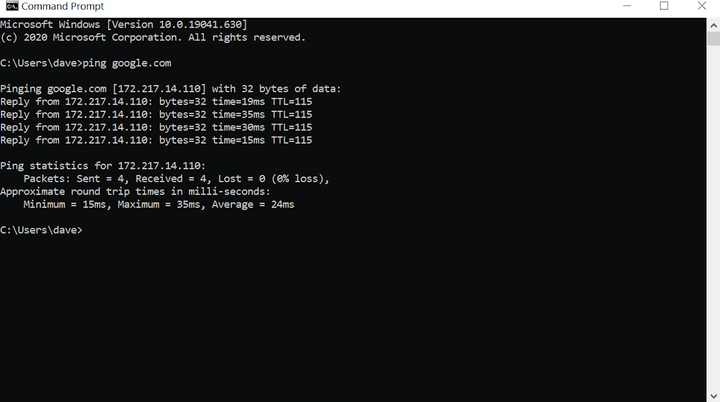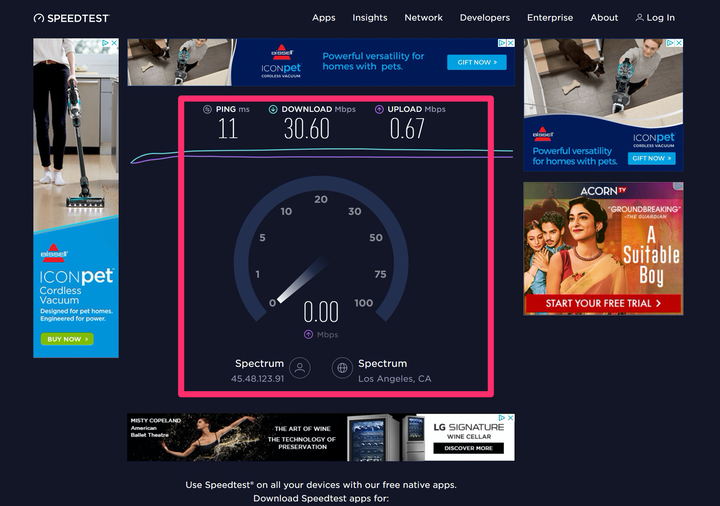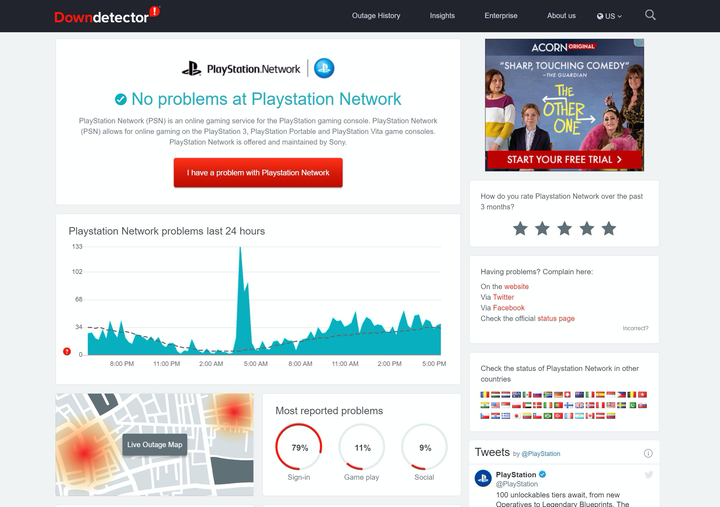10 tapaa vianmääritykseen ja Wi-Fi-ongelmien korjaamiseen
- Kun kohtaat Wi-Fi-ongelmia, voit kokeilla verkon tai laitteiden vianmääritystä, tarkistaa Internet-palveluntarjoajaltasi ja paljon muuta.
- Aloita poistamalla ilmeiset ongelmat ja varmistamalla, että tiedät, liittyykö se Wi-Fi-verkkoon, Internet-yhteyteen, yhteen laitteeseen vai kaikkiin laitteisiin.
- Tässä on 10 tapaa vianmääritykseen ja Wi-Fi-ongelmien ratkaisemiseen.
Voi olla vaikea kuvitella tai muistaa Wi-Fiä edeltäviä aikoja, jolloin piti käyttää Ethernet-kaapeleita kaikkialla talossa yhdistääksesi tietokoneet Internetiin ja kuljettaaksesi tiedostoja CD-levyillä ja kannettavilla kiintolevyillä (tunnetaan hellästi nimellä).
Nykyään pidämme Wi-Fi-yhteyttä itsestäänselvyytenä – aina siihen asti, kunnes se lakkaa toimimasta ja lopettaa nykyaikaisen kotitaloutemme.
Wi-Fi-ongelmien korjaaminen
Tässä on 10 tapaa vianmääritykseen ja yleisten Wi-Fi-ongelmien ratkaisemiseen.
Perustarkistus: Onko Wi-Fi-reititin käynnissä?
Ei ole poissuljettua, että pistoke on vedetty vahingossa tai kissa on astunut virtapainikkeeseen. Varmista, että Wi-Fi-reitittimen valot palavat.
Liittyykö ongelma yhteen laitteeseen vai kaikkiin laitteisiin?
Tietokoneongelmien, kuten Wi-Fi-yhteysongelmien, korjaaminen johtuu usein poistamisprosessista. Siksi teknisen tuen teknikot aloittavat usein kysymällä typeriä ja ilmeisiä kysymyksiä, kuten "onko tietokone kytketty?" Kun tiedät, että Wi-Fi on käynnissä, tarkista, ilmeneekö ongelma vain yhdessä laitteessa vai kaikissa. Jos et saa yhteyttä esimerkiksi kannettavaan tietokoneeseen, tarkista puhelimestasi, näetkö Wi-Fi-signaalin voimakkuuspalkit.
Etkö saa yhteyttä Wi-Fi-verkkoon tietokoneellasi? Varmista, että puhelimessasi on kiinteä yhteys – tai päinvastoin.
Lähetä ping Googlelle
Toinen helppo asia, jonka voit tarkistaa: liittyykö yhteysongelma Wi-Fi-verkkoosi vai Internet-palveluntarjoajasi Internet-signaaliin? Esimerkiksi Wi-Fi-verkkosi saattaa olla kunnossa, mutta Internet-palveluntarjoajan internetyhteys voi olla poissa. Saat selville suorittamalla ping-testin tietokoneella.
1. Napsauta tietokoneessa Käynnistä-painikkeen hakukenttää ja kirjoita "CMD" ja paina sitten Enter.
2. Kirjoita komentokehote-ikkunaan "ping Google.com".
3. Odota tulosta.
Jos näet ping-sanoman Googlelta, internet toimii ja ongelma on Wi-Fi-verkossasi.
Jos näet virheilmoituksen, sinulla ei ehkä ole toimivaa Internet-yhteyttä. jatka vianmääritystä seuraavassa osiossa. Jos näet vastauksen Googlelta, sinulla on toimiva internetyhteys ja ongelma on muualla.
Voit myös kirjautua Internet-palveluntarjoajasi tilillesi tarkistaaksesi, onko alueellasi katkos. Monilla palveluntarjoajilla tilisivusi yläosaan ilmestyy banneri, joka ilmoittaa katkosta, tai voit etsiä katkoskartan sivustolta.
Vianetsintä ei palvelua ollenkaan
Tämä on valitettavasti yksi yleisimmistä ongelmista, joihin ihmiset törmäävät – internet ei yksinkertaisesti toimi ollenkaan. Jos mikään Wi-Fi-verkkosi laitteista tai tietokoneista ei voi muodostaa yhteyttä, nollaa sekä Internet-reititin että Wi-Fi (tämä voi olla yksi tai kaksi erilaista laitetta). Irrota ne, odota kaksi minuuttia ja kytke ne takaisin. Jos Wi-Fi-verkkosi ei ala taas toimia, ongelma saattaa olla Internet-palveluntarjoajassasi. Soita asiakaspalveluun ja anna heidän tehdä vianmääritys.
Hitaan tai epämääräisen internetyhteyden ratkaiseminen tietyissä huoneissa
Jos Wi-Fi-verkkosi katkeaa tietyissä osissa taloa säännöllisesti, ongelma on melkein varmasti "kuollut alue", jonka aiheuttaa reititin, joka ei pääse kaikkialle. Jos mahdollista, siirrä reititin keskeisempään paikkaan talossa. Vaihtoehtoisesti voit lisätä reitittimesi kantamaa lisäämällä Wi-Fi-laajentimen.
Hitaan tai epämääräisen internetin vianmääritys tiettyinä vuorokaudenaikoina
Jos yhteysongelmasi ei liity asuinpaikkaasi, mutta se on ajoittainen ongelma tiettyinä vuorokaudenaikoina, ongelma liittyy todennäköisesti kaistanleveyden puutteeseen. liian monta laitetta on yhdistetty Wi-Fi-verkkoon ja käyttää liikaa dataa. Jos kolme henkilöä suoratoistaa
Esimerkiksi Netflix eri laitteilla samaan aikaan, siellä on syyllinen. Jos mahdollista, liitä laitteet Ethernet-kaapelilla, jotta ne eivät käytä Wi-Fi-yhteyttä, tai vielä parempaa, ota yksi tai useampi kaistanleveyden hallinta kokonaan offline-tilaan.
Onko yhteytesi hidas Wi-Fi-verkon tai Internet-palveluntarjoajan takia?
Jos yhteys on huomattavan hidas, voi myös olla hyödyllistä selvittää, johtuuko heikko suorituskykysi Internet-palveluntarjoajasi hitaasta Internet-yhteydestä tai jos kotisi Wi-Fi-verkko ei toimi kunnolla. Voit tehdä tämän suorittamalla Internetin nopeustestin. Suorita testi osoitteessa speedtest.net millä tahansa selaimella (tietokoneella tai mobiililaitteella). Jos Internet-nopeus vaikuttaa normaalilta (esimerkiksi vähintään 10 Mbps), ongelma liittyy Wi-Fi-verkkoosi, ei Internetiin. Lue yksityiskohtainen opas Wi-Fi-verkkosi vahvuuden tarkistamiseksi saadaksesi lisätietoja.
Suorita nopeustesti varmistaaksesi, että Internet toimii oikein.
Reitittimen ongelmien ratkaiseminen
Voi olla haastavaa tietää tarkalleen, mikä aiheuttaa ongelman Wi-Fi-yhteytesi kanssa, ja itse reitittimessä on joitain asetuksia ja määrityksiä, jotka saattavat "rikkoa" Wi-Fi-verkkosi. Jos mahdollista, tarkista ja päivitä reitittimesi laiteohjelmisto. Useimmat nykyaikaiset reitittimet toimivat yksinkertaisen mobiilisovelluksen kanssa, jonka avulla voit tarkistaa laiteohjelmiston ja asentaa saatavilla olevat päivitykset. Tämä voi ratkaista yhteyden luotettavuuteen ja nopeuteen liittyvät ongelmat. Lisäksi voit luultavasti käyttää sovellusta vaihtaaksesi kanavia, joita reitittimesi käyttää lähettääkseen eri taajuuksilla. Jos yhteytesi on hidas tai katkonainen, kanavien vaihtaminen voi parantaa merkittävästi Wi-Fi-palveluasi. Saat lisätietoja lukemalla artikkelimme Internet-yhteytesi parantamisesta.
Mitä tehdä, jos yhdellä laitteella on ongelmia yhteyden muodostamisessa
Varmista, että laitteen ohjelmisto on ajan tasalla. Ja jos reitittimesi on kaksi- tai kolmitaajuuslaite, yritä yhdistää johonkin muusta Wi-Fi-kaistasta. On monia syitä, miksi kannettava tietokone voi yhdistää helpommin esimerkiksi yhteen 5 GHz:n radioista kuin toiseen.
Mitä tehdä, jos pelikonsoli ei saa yhteyttä Wi-Fi-verkkoon
Joskus konsolit, kuten Xbox ja PS4, voivat kohdata ongelmia Wi-Fi-yhteyden muodostamisessa. Konsoleihin voivat vaikuttaa samanlaiset häiriöt, jotka vaikuttavat tietokoneisiin ja mobiililaitteisiin, mutta niiden tarvitsee yleensä mennä vain yhteen Internet-paikkaan, joten vianmääritys voi olla helpompaa. Avaa sivusto, kuten Downdetector, tietokoneen tai mobiililaitteen verkkoselaimella ja tarkista sen avulla, onko Playstation Network tai Xbox Live poissa käytöstä. Jos näin on, odota vain, että sivusto tulee takaisin. Muussa tapauksessa käynnistä sekä reititin että konsoli uudelleen ja siirrä ne lähemmäksi toisiaan, jos mahdollista.
Downdetector paljastaa, onko konsolisi Wi-Fi-yhteyden ongelma todella palvelimessa.